
Lightroom tip: foto's selecteren tijdens een diashow
maandag 21 mei 2012, 22:40 door Elja Trum | 8.085x gelezen | 9 reactiesEen belangrijk onderdeel van Lightroom is het selecteren van de foto's die je wilt houden en welke weg kunnen. Lightroom biedt dan ook de nodige mogelijkheden waarmee je dit proces op jouw manier kunt doorlopen. Van Henk Coeckelbergh kreeg ik de tip dat je foto's ook kunt beoordelen terwijl je een slideshow van de foto's bekijkt.
Voor een eerste selectie na import, kun je in de Bibliotheek met Ctrl - Enter een dia-show starten. Zo'n diashow gaat waarschijnlijk niet helemaal in het gewenste tempo, maar je kunt de show onderbreken met de spatietoets. Vervolgens kun je verder bladeren met de pijltjes toetsen.
Tijdens de diashow werken de X (makeren als verwijderen) en de P (markeren als geselecteerd) sneltoetsen zoals je gewend bent. Het voordeel van de diashow is dat je je foto's fullscreen ziet. Een nadeel is er ook; de diashow werkt met volledige foto's, heb je deze niet direct bij het importeren aan laten maken dat gaat hij dit doen voordat de diashow start. Dat kan je een boel tijd kosten.
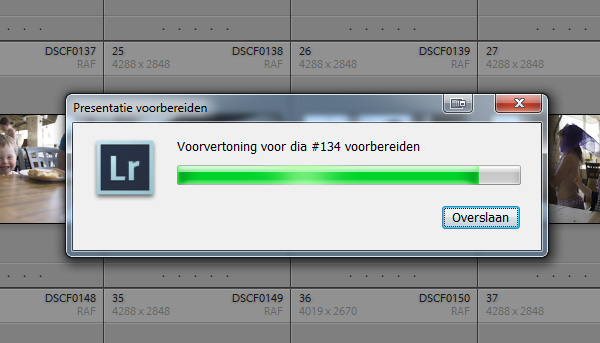
Meer tips over het selecteren van je foto's in Lightroom vind je ook in dit 5 tips voor Lightroom artikel. Wat is jouw favoriete methode om te bepalen welke foto's je wilt gaan gebruiken?
Wil jij ook gave foto's maken?
Probeer twee weken gratis onze online cursussen over fotografie. Je krijgt direct toegang tot meer dan 100 cursussen. Na twee weken vervalt je proeflidmaatschap automatisch. Je zit dus nergens aan vast.14 dagen gratis fotografiecursussen kijken

Over de auteur
Elja Trum is oprichter van Photofacts, online fotografiecursussite Photofacts Academy en het blog Teslafacts. Hij schrijft sinds 2006 over fotografie. Elja is ook auteur van boeken over zwart-wit-, flits- en portretfotografie.
9 reacties
-
 Jan schreef op maandag 21 mei 2012 om 23:10 | reageer
Jan schreef op maandag 21 mei 2012 om 23:10 | reageerEn ook in Bridge > spatiebalk > full screen en pijltjestoetsen voor volgende e.d en tijdens kijken sterren of kleur toekennen en dit laatste werkt ook met een serie in Camera Raw.
-
 gast schreef op dinsdag 22 mei 2012 om 10:33 | reageer
gast schreef op dinsdag 22 mei 2012 om 10:33 | reageerBridge,zoals Jan beschreef,plus stukjes film verwijderen of sterretje geven.
-

 Reinoud schreef op dinsdag 22 mei 2012 om 10:40 | reageer
Reinoud schreef op dinsdag 22 mei 2012 om 10:40 | reageer
Ik doe het meestal in de Library mode in Lightroom. Foto's fullscreen en dan L indrukken om de omgeving zwart te maken. Als je de capslock indrukt ga je met P (flag), X (reject), of U (unflag) meteen naar de volgende foto en maak je dus vlot een keuze tussen 'wel of niet' (meestal binnen een halve seconde).
Als ik dat allemaal heb gedaan selecteer ik alle foto's met een flag, geef die allemaal een rating van 1 hoger dan ze hadden; haal alle vlaggen weg en zet het filter op het aantal sterren dat ik net heb gegeven. En dan doe ik hetzelfde nog een of twee keer
Op die manier haal je in twee of drie iteraties steeds ruim de helft van de foto's eruit, en ben je dus binnen een half uur van 800 fotos terug naar de ruim 50 beste waar ik ga overwegen of ze bewerkt moeten worden. Maar dat doe ik pas als ik een kleine set heb -


 Peter van Veen schreef op dinsdag 22 mei 2012 om 13:07 | reageer
Peter van Veen schreef op dinsdag 22 mei 2012 om 13:07 | reageer
Ik werk op dezelfde manier als Reinoud. Dus vanuit de Bibliotheek. Met SHIFT-TAB kun je alle panelen inklappen waardoor je fullscreen de foto's bekijkt. Dan 2x op de toets L en je hebt een zwarte achtergrond, waarbij niets afleidt. Capslock aan het dan kun je heel snel door je import heen akkeren.
-


 ErikvanRosmalen schreef op dinsdag 22 mei 2012 om 13:54 | reageer
ErikvanRosmalen schreef op dinsdag 22 mei 2012 om 13:54 | reageer
En ik sluit me ook aan bij Reinoud en Peter. Het ontgaat me eerlijk gezegd even waarom je dat in de slideshow zou doen, maar misschien lees ik daar overheen?
-
 Stefaan schreef op dinsdag 22 mei 2012 om 14:00 | reageer
Stefaan schreef op dinsdag 22 mei 2012 om 14:00 | reageerReinoud (en Peter): interessante werkwijze. Bestaat er ook een sneltoets of dergelijke om de rating van alle foto's ineens te verhogen, of moet je foto per foto de rating verhogen?
-

-

-

Deel jouw mening
Let op: Op een artikel ouder dan een week kan alleen gereageerd worden door geregistreerde bezoekers.Wil je toch reageren, log in of registreer je dan gratis.
Ook interessant
-
 Hoe ga je om met foto's op je fotoreis
Hoe ga je om met foto's op je fotoreisdoor Nando Harmsen
-
 Mijn 10-stappenplan in Lightroom Classic
Mijn 10-stappenplan in Lightroom Classicdoor Nando Harmsen
-
 Wat betekent beŽindiging Cloud-diensten van Adobe voor Lightroom?
Wat betekent beŽindiging Cloud-diensten van Adobe voor Lightroom?door Nando Harmsen
-
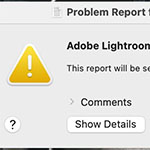 HELP. Lightroom, Photoshop of Adobe Camera Raw werkt niet zoals het moet
HELP. Lightroom, Photoshop of Adobe Camera Raw werkt niet zoals het moetdoor Nando Harmsen
-
 Automatiseer je Lightroom Classic imports
Automatiseer je Lightroom Classic importsdoor Nando Harmsen
Ontvang wekelijks fotografietips in je inbox
45.166 fotografie enthousiastelingen ontvangen de tips al!
Meer over de wekelijkse mail. Of blijf op de hoogte via ![]() Facebook.
Facebook.

Elja Trum
Photofacts; alles wat met fotografie te maken heeft!
Wil je graag mooiere foto's maken en op de hoogte blijven van ontwikkelingen binnen de fotografie? Photofacts plaatst leerzame artikelen die gerelateerd zijn aan fotografie. Variërend van product-aankondiging tot praktische fotografietips of de bespreking van een website. Photofacts bericht dagelijks over fotografie en is een uit de hand gelopen hobby project van Elja Trum. De artikelen worden geschreven door een team van vrijwillige bloggers. Mocht je het leuk vinden om een of meerdere artikelen te schrijven op Photofacts, neem dan contact op.Meer over PhotofactsGratis eBook: Fotograferen van Kinderen
Mis dit niet: Tips voor adembenemende familiekiekjes!
Ontdek 25 praktische tips waardoor je prachtige foto's van je (klein)kinderen kunt maken. Je krijgt van mij ook wekelijks nieuwe fotografietips per mail.







